React入門 useStateの使い方 変数・配列・オブジェクトを操作してみる
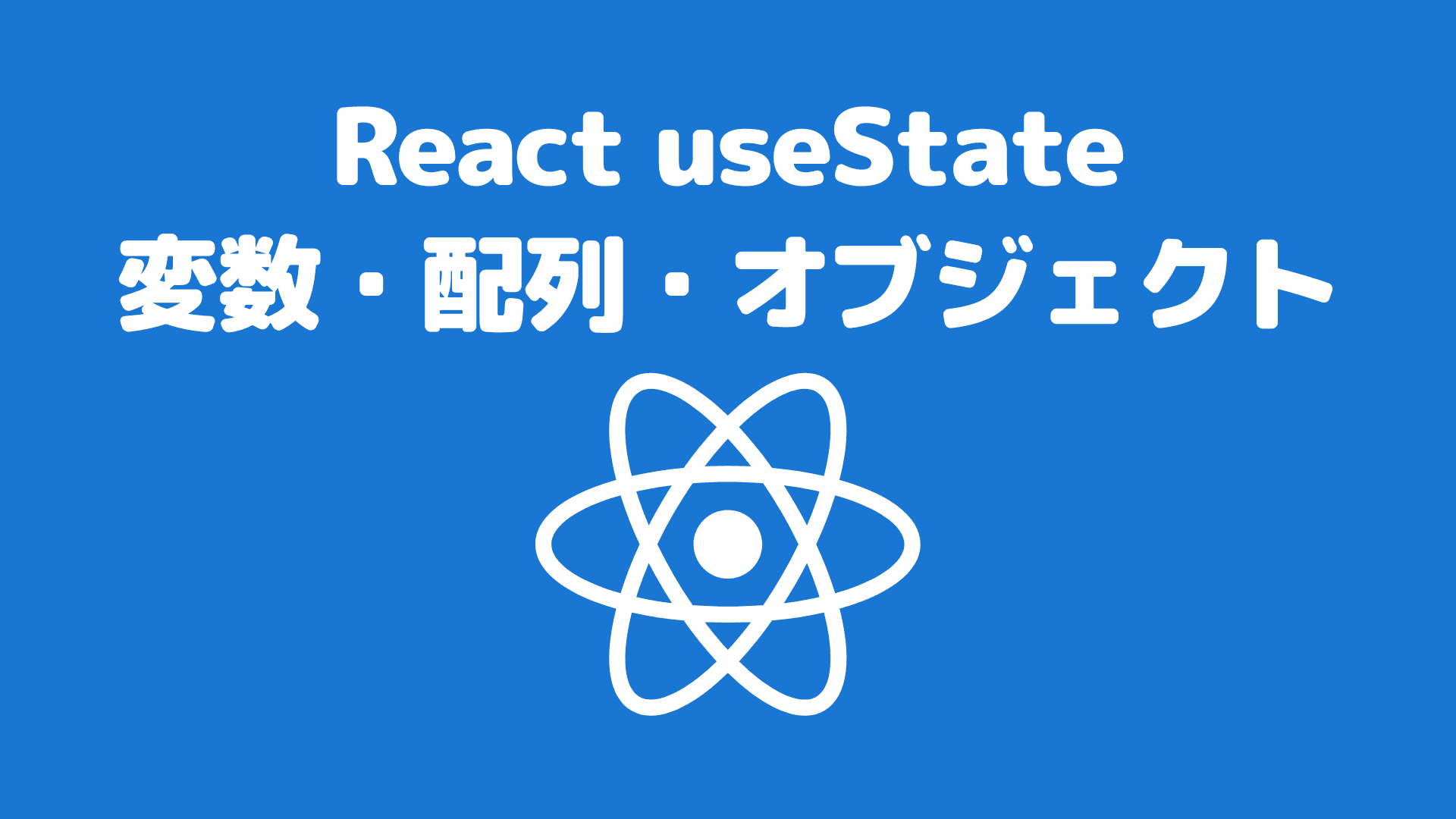
Reactのバージョン: 18.2.0
useStateとは何か?
useStateの概要
React Hooksの1つであり、関数コンポーネント内で状態(state)を管理する機能です。 useStateは以下のような形で示されます。
const [変数, 関数] = useState(初期値)
stateとレンダリング
Reactではコンポーネントが呼び出されることをレンダリングと言います。 何らかの入力により変数(state)が変更されるときに関数が呼び出されます。
useStateでは以下のプロセスを経て画面表示を行っています。
- stateの変更、更新
- stateに紐づく関数コンポーネントの呼び出し
- 変更の前後での差分を出す
- 差分をDOMに反映
- 画面表示
次の章で具体的な使い方を説明します。
useStateの使い方
変数
ここではまず変数の取り扱いについてサンプルコードを用いて解説します。
カウンターの実装
カウンターの実装では以下のような機能を実装します。
- 初期値に対して+1するカウントアップ
- 初期値に対して-1するカウントダウン
- 初期値に戻すリセット機能
以下にサンプルコードを記載します。
import React, {useState} from 'react';
function Counter() {
const [count, setCount] = useState(0);
return (
<>
<h1>Counter App</h1>
<p>{count}</p>
<button onClick={() => setCount((prevCount) => prevCount + 1)}>count up!</button>
<button onClick={() => setCount((prevCount) => prevCount - 1)}>count down!</button>
<button onClick={() => setCount(0)}>reset!!!</button>
</>
);
}
export default Counter;
このサンプルコードでは変数count(初期値0)および関数コンポーネントsetCountを定義しています。
buttonタグでカウントアップ/カウントダウン/リセットの各ボタンを作成し、それぞれのボタンがクリックされた際にonClickイベントでsetCountをレンダリングし変数countの値の変化を表示しています。 実際には以下のように変化しています。
カウントアップ
<ボタンクリック前>

<ボタンクリック後>

カウントダウン

リセット

入力値に更新する
ここではタグで入力した内容に書き換える機能を実装しています。
以下にサンプルコードを記載します。
import React, {useState} from 'react';
function Edit() {
const [text, setText] = useState("");
const [result, setResult] = useState("sample");
return (
<>
<h1>Text Edit App</h1>
<input type='text' value={text} onChange={(e) => setText(e.target.value)} />
<button onClick={()=>setResult(text)}>更新</button>
<button onClick={()=>setResult("sample")}>リセット</button>
<p>{result}</p>
</>
);
}
export default Edit;
このサンプルコードではまずinputタグを用意し、文字列等を入力できるようにします。 inputタグ内のonChange関数によりsetTextがレンダリングされ入力された値を保持します。 その後更新ボタンを押すことでsetResultがレンダリングされ、inputに入力された文字列に書き換えられます。
実際には以下のような画面になります。
更新
<入力前>

<入力し更新>

リセット

配列
配列を取り扱う上で以下の機能を実装しました。
- inputタグで入力した値を配列に追加
- 配列の特定の値を削除
以下にサンプルコードを記載します。
import React, {useState} from 'react';
function Array() {
const [num, setNum] = useState();
const [result, setResult] = useState([]);
return (
<>
<h1>Array Edit App</h1>
<input type="number" value={num} onChange={(e) => setNum(e.target.value)} />
<button onClick={()=>setResult([...result, num])}>追加</button>
<div>
<p>array</p>
<p>{ result }</p>
<h3>Array Edit</h3>
<ul>
{result.map((num, index) => (
<li>
{ num }
<button onClick={() => setResult(result.filter((n) => (n != num)))}>削除</button>
</li>
))}
</ul>
</div>
</>
);
}
export default Array;
このサンプルコードでは配列への追加および削除を行っています。
配列への追加
inputタグで入力された値をonChangeによりレンダリングされたsetNumに保持します。
その後onClickを押すことでせtResultがレンダリングされ配列に追加されます。
[...result, num]では今までの配列(result)の末尾に入力値(num)を追加するということです。
画面表示時にはmap関数を使い配列を一つずつ表示します。
削除
削除ボタンをクリックするとsetResultがレンダリングされ配列resultの中から該当する要素をフィルタリングします。 削除ボタンはmapで取り出した各要素ごとに設置されています、 そのため押した削除ボタンに該当する要素以外をresultに保存するという処理を行っています。 実際には以下のような画面になります。
追加
<追加前>

<入力し追加>


削除
<削除ボタンを押し削除>

オブジェクト
オブジェクトを取り扱う上で以下の機能を実装しました。
- DBのような形でkeyごとのinputを作成し、入力値を追加
- 削除の実装
以下にサンプルコードを記載します。
import React, {useState} from 'react';
function Object() {
const [name, setName] = useState("");
const [age, setAge] = useState();
const [users, setUsers] = useState([]);
return (
<>
<h1>Object Edit</h1>
name : <input value={ name } onChange={(e) => setName(e.target.value)} />
age : <input type="number" value={ age } onChange={(e) => setAge(e.target.value)} />
<button onClick={() => setUsers([...users, { name: name, age: age}])}>追加</button>
<ul>
{ users.map((user) => (
<li>
名前 : { user.name }, 年齢 : { user.age }
<button id="obj_delete_btn" onClick={() => setUsers(users.filter((n) => (n != user)))}>削除</button>
</li>
))}
</ul>
</>
);
}
export default Object;
このサンプルコードではusersオブジェクトへの追加、削除を行っています。
追加および削除のやり方は配列と同じですがオブジェクトでは追加時のinputタグをkeyに合わせて用意する必要があります。
また表示する際には{ user.name }のように「オブジェクト名.key」とする必要があります。
実際には以下のような画面になります。
追加
<初期値>

<入力し追加>


削除
